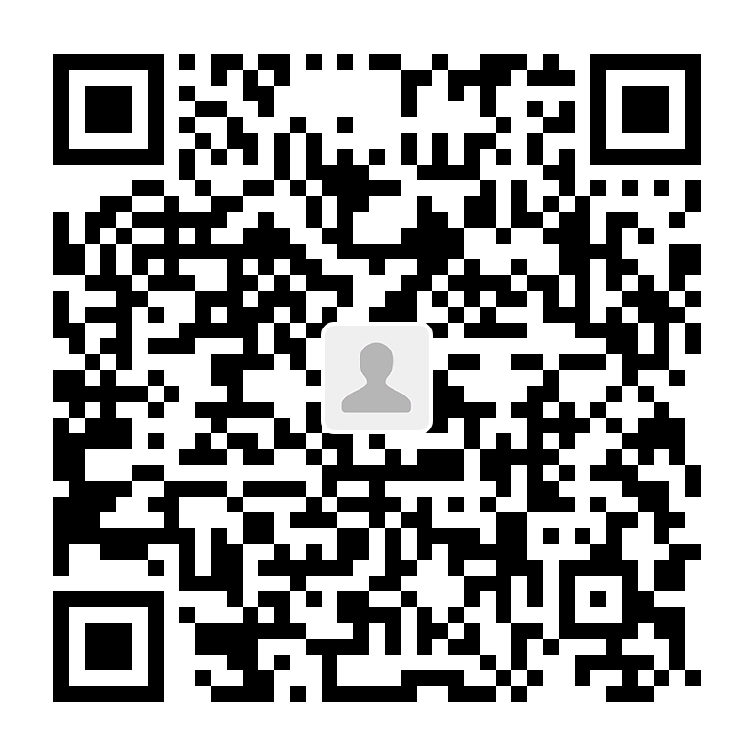操作步骤的记录
关键操作:
1.在github上创建新的仓库
- 获得仓库ssh地址
- 在本地创建文件夹
- git init 初始化
- git remote add origin 网址 绑定远程仓库的地址
- git clone 地址
- 放文件到仓库
- git add 文件
- git commit -m “描述”
- git push -u origin master
图:

创建空文件夹 进入文件夹, git init (初始化) –生成不可见的.git文件
git status 获取状态
将文件送至暂存区 git add git01.txt
git commit -m ‘提交说明’ 必须先放在暂缓区, 才能使用此语句
git log 查看提交日志(后悔药)
git log -p 查看具体修改了一些什么
git log - -all - -graph 图示全部历史记录
git checkout ID(前七位) 回退到该版本的状态
git tag -a 标签名 -m”备注” ID 给特定后悔药添加标签, ID不写, 默认最新的后悔药
三种状态

git diff HEAD – git.txt 比较仓库与工作区的区别
git rest HEAD test.txt 从暂存区撤销test.txt
git reset –hard HEAD^ 回退上一个版本,
git reset –hard HEAD^^回退上两个版本
git reset –hard HEAD~a 往回退1个版本
回退多了,
git reflog
git reset –hard +字符串(5,6位就行了)
嫌git reflog 返回信息太多, 可以用 git log –pretty=online
本地误删
恢复 git restore git01.txt 将git01.txt的变更取消
git checkout git01.txt 从版本库里将git01.txt拉取到本地
删除仓库里的文件,
在本地进行删除, 将删除的操作提交到仓库, 仓库里的文件就会取消
git rm git01.txt 直接将库里的文件下载到本地
克隆别人的代码到自己指定的目录
git clone 地址
git ls-file
git remote add 名称 网址 绑定远程仓库的地址
git push -u 远程名 master(分支)
分支操作
git branch 查看所有分支
git checkout 切换分支
git checkout - b新建并切换分支
git checkout -d删除分支
git checkout -m重命名
git merge 分支名 在主干上合并新建分支
分支图示

学习视频